Comment se débarrasser de TechSignalSearch ?
Logiciels malveillants spécifiques à MacÉgalement connu sous le nom de: Virus TechSignalSearch
Obtenez une analyse gratuite et vérifiez si votre ordinateur est infecté.
SUPPRIMEZ-LES MAINTENANTPour utiliser le produit complet, vous devez acheter une licence pour Combo Cleaner. 7 jours d’essai limité gratuit disponible. Combo Cleaner est détenu et exploité par RCS LT, la société mère de PCRisk.
Comment supprimer TechSignalSearch d'un Mac ?
Qu'est-ce que TechSignalSearch ?
TechSignalSearch est le nom d'un logiciel malveillant qui cause une variété de problèmes. La recherche montre que la plupart des personnes qui ont leurs systèmes et/ou navigateurs infectés par TechSignalSearch ne savent pas exactement comment ce logiciel malveillant a été téléchargé et installé. On sait que ce logiciel arrête le fonctionnement des applications, oblige les navigateurs à ouvrir divers sites Web, cause des problèmes de connexion Internet, etc. Il est très probable qu'il soit également conçu pour surveiller l'activité de navigation sur le Web. S'il y a une raison de penser que TechSignalSearch est installé sur le système d'exploitation et/ou le navigateur, alors il doit être supprimé dès que possible.
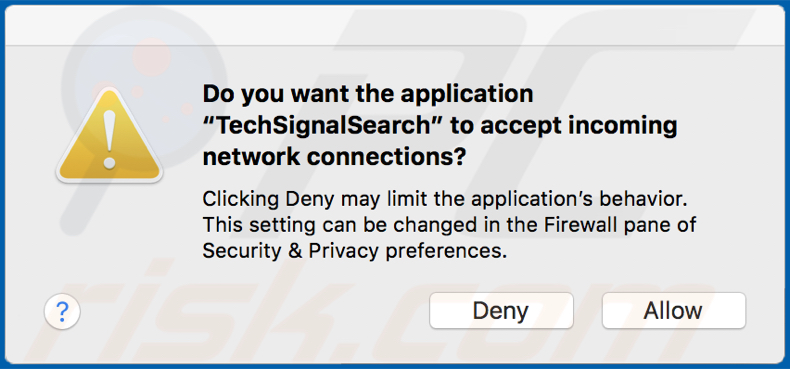
Il est connu que les personnes qui ont TechSignalSearch d'installé rencontrent des problèmes de connexion à Internet et ne peuvent pas utiliser correctement certaines applications. Par exemple, ce logiciel malveillant empêche les applications Safari et Mail de répondre, ne permet pas au courrier électronique et à d'autres clients et/ou navigateurs d'établir une connexion au serveur, ralentit la vitesse Internet, etc. En outre, il est connu que certains utilisateurs sont obligés de faire des recherches sur le Web à l'aide du moteur de recherche Yahoo, même si leur moteur de recherche par défaut est réglé sur Google. Il est très probable que TechSignalSearch soit également conçu pour recueillir diverses données de navigation. Par exemple, les adresses IP, les géolocations, les adresses des sites Web visités, les requêtes de recherche saisies, etc. Il se peut qu'il enregistre aussi des informations sensibles. Si tel est le cas, ses développeurs pourraient utiliser à mauvais escient les informations recueillies pour générer des revenus et/ou les vendre à des tiers (potentiellement des cybercriminels). Pour éviter tous les problèmes qui pourraient être causés par TechSignalSearch, il est nécessaire de le supprimer et de le faire dès que possible.
| Nom | Virus TechSignalSearch |
| Symptômes | Votre Mac devient plus lent que d'habitude, vous êtes redirigé vers des sites Web douteux, vous ne pouvez pas utiliser certaines applications et vous connecter à Internet. |
| Méthodes de Distribution | Annonces pop-up trompeuses, installateurs de logiciels gratuits (bundling), faux installateurs Flash Player, téléchargements de fichiers torrent. |
| Dommages | Suivi du navigateur Internet (problèmes potentiels de confidentialité), affichage d'annonces indésirables, redirections vers des sites Web douteux, connexion Internet lente ou inexistante, aucune réponse des applications ouvertes. |
| Suppression |
Pour éliminer d'éventuelles infections par des maliciels, analysez votre ordinateur avec un logiciel antivirus légitime. Nos chercheurs en sécurité recommandent d'utiliser Combo Cleaner. Téléchargez Combo CleanerUn scanner gratuit vérifie si votre ordinateur est infecté. Pour utiliser le produit complet, vous devez acheter une licence pour Combo Cleaner. 7 jours d’essai limité gratuit disponible. Combo Cleaner est détenu et exploité par RCS LT, la société mère de PCRisk. |
Les gens téléchargent et installent des logiciels comme TechSignalSearch intentionnellement seulement quand ils pensent qu'il est légitime, utile (quand ses développeurs l'annoncent comme tel). Cependant, la plupart du temps, ils se font piéger. Une fois installées, les applications de ce type n'apportent aucune valeur ajoutée et sont conçues uniquement pour générer des revenus pour leurs développeurs. Pire encore, elles causent souvent des problèmes liés à la sécurité de la navigation, à la protection de la vie privée, et parfois même des problèmes plus graves comme le vol d'identité, la perte d'argent, etc.
Comment les applications potentiellement indésirables se sont-elles installées sur mon ordinateur ?
Dans la plupart des cas, les logiciels malveillants et autres logiciels indésirables sont distribués par l'intermédiaire de chevaux de Troie, de campagnes de spam, de fausses mises à jour de logiciels, d'outils de "cracking" de logiciels et de sources de téléchargement douteuses. Les chevaux de Troie sont des programmes malveillants qui sont souvent conçus pour causer des infections en chaîne. Simplement dit, quand un cheval de Troie est installé, il commence à répandre d'autres programmes malveillants. Pour distribuer des logiciels indésirables par le biais de campagnes de spam, les cybercriminels leur envoient des courriels avec des fichiers malveillants en pièce jointe (ou des liens Web conçus pour télécharger des fichiers malveillants). Les systèmes d'exploitation sont infectés lorsque les gens ouvrent ces fichiers. En général, les pièces jointes sont des documents Microsoft Office ou PDF, des fichiers d'archive (comme ZIP, RAR), des fichiers exécutables (.exe et autres fichiers), des fichiers JavaScript, etc. Les faux outils de mise à jour de logiciels installent des logiciels malveillants en exploitant des bogues, des failles de logiciels obsolètes installés sur un ordinateur ou en installant des logiciels non désirés au lieu de mises à jour, de corrections, etc. Les outils de "craquage" des logiciels infectent les systèmes de la même façon. Les gens qui utilisent de tels outils s'attendent à ce qu'ils contournent l'activation de certains logiciels sous licence et payants. Cependant, ils installent souvent des logiciels malveillants ou d'autres programmes indésirables à la place. Les sites Web non officiels et non fiables, l'hébergement de fichiers gratuits, les sites de téléchargement de logiciels gratuits, les téléchargeurs tiers, les réseaux Peer-to-Peer et autres canaux de téléchargement de logiciels similaires sont également utilisés pour proliférer les programmes malveillants. Les cybercriminels téléchargent des fichiers malveillants qu'ils déguisent en fichiers légitimes, inoffensifs et espèrent que quelqu'un va les télécharger et les ouvrir. Lorsqu'ils sont exécutés, ces fichiers contiennent des logiciels indésirables, y compris des logiciels malveillants.
Comment éviter l'installation d'applications potentiellement indésirables ?
Nous vous recommandons fortement de ne pas ouvrir les pièces jointes (ou les liens Web) qui sont incluses dans des courriels non pertinents, surtout si elles proviennent d'adresses inconnues et suspectes. Les logiciels installés doivent être mis à jour à l'aide d'outils et/ou de fonctions mis en œuvre et conçus par des développeurs officiels. Les fichiers et les logiciels doivent être téléchargés à partir de sites Web officiels et dignes de confiance. Aucun des outils que nous avons mentionnés ci-dessus n'est digne de confiance. Si le logiciel installé n'est pas gratuit, il ne doit pas être activé à l'aide d'outils non officiels d'activation par un tiers ("cracking"). Il n'est pas légal d'activer des programmes sous licence de cette façon, d'ailleurs, les outils de ce genre infectent souvent les systèmes avec des programmes malveillants. Une autre chose importante est d'analyser régulièrement le système d'exploitation à l'aide d'un logiciel antivirus ou anti-logiciel espion réputé et de le tenir à jour. Si votre ordinateur est déjà infecté par des PUA, nous vous recommandons d'effectuer un scan avec Combo Cleaner Antivirus pour Windows pour les éliminer automatiquement.
Suppression automatique et instantanée des maliciels :
La suppression manuelle des menaces peut être un processus long et compliqué qui nécessite des compétences informatiques avancées. Combo Cleaner est un outil professionnel de suppression automatique des maliciels qui est recommandé pour se débarrasser de ces derniers. Téléchargez-le en cliquant sur le bouton ci-dessous :
TÉLÉCHARGEZ Combo CleanerEn téléchargeant n'importe quel logiciel listé sur ce site web vous acceptez notre Politique de Confidentialité et nos Conditions d’Utilisation. Pour utiliser le produit complet, vous devez acheter une licence pour Combo Cleaner. 7 jours d’essai limité gratuit disponible. Combo Cleaner est détenu et exploité par RCS LT, la société mère de PCRisk.
Menu rapide :
- Qu'est-ce que TechSignalSearch ?
- ETAPE 1. Supprimer les fichiers et dossiers liés au PUA d'OSX.
- ETAPE 2. Supprimer les extensions malhonnêtes de Safari.
- ETAPE 3. Supprimer les add-ons malhonnêtes de Google Chrome.
- ETAPE 4. Supprimer les plug-ins potentiellement indésirables de Mozilla Firefox.
Vidéo montrant comment supprimer les logiciels publicitaires et les pirates de navigateur d'un ordinateur Mac :
Suppression d'applications potentiellement indésirables :
Supprimez les applications potentiellement indésirables de votre dossier "Applications" :

Cliquez sur l'icône Finder. Dans la fenêtre du Finder, sélectionnez "Applications". Dans le dossier des applications, recherchez "MPlayerX", "NicePlayer" ou d'autres applications suspectes et faites-les glisser vers la Corbeille. Après avoir supprimé la ou les applications potentiellement indésirables qui sont à l'origine des publicités en ligne, scannez votre Mac à la recherche de tout composant indésirable restant.
TÉLÉCHARGEZ le programme de suppression des infections malveillantes
Combo Cleaner vérifie si votre ordinateur est infecté. Pour utiliser le produit complet, vous devez acheter une licence pour Combo Cleaner. 7 jours d’essai limité gratuit disponible. Combo Cleaner est détenu et exploité par RCS LT, la société mère de PCRisk.
Suppression des fichiers et dossiers reliés au virus techsignalsearch:

Cliquer l'Icône Trouver, dans la barre des menus, choisissez Aller, et cliquer Aller au dossier...
 Rechercher les fichiers générés par le logiciel de publicité dans le dossier Library/LaunchAgents:
Rechercher les fichiers générés par le logiciel de publicité dans le dossier Library/LaunchAgents:

Dans la barre Aller au dossier... taper: Library/LaunchAgents
 Dans le dossier “LancerlesAgents”, recherché tous les fichiers suspects récemment ajoutés et déplacez-les dans la Corbeille. Exemples de fichiers générés par un logiciel de publicité- “installmac.AppRemoval.plist”, “myppes.download.plist”, “mykotlerino.ltvbit.plist”, “kuklorest.update.plist”, etc. Le logiciel de publicité installe habituellement plusieurs fichiers avec la même chaîne.
Dans le dossier “LancerlesAgents”, recherché tous les fichiers suspects récemment ajoutés et déplacez-les dans la Corbeille. Exemples de fichiers générés par un logiciel de publicité- “installmac.AppRemoval.plist”, “myppes.download.plist”, “mykotlerino.ltvbit.plist”, “kuklorest.update.plist”, etc. Le logiciel de publicité installe habituellement plusieurs fichiers avec la même chaîne.
 Rechercher les fichiers générés dans le dossier de /Library/Application Support :
Rechercher les fichiers générés dans le dossier de /Library/Application Support :

Dans la barreAller au dossier..., taper: /Library/Application Support
 Dans le dossier “Application Support” , rechercher tous les dossiers suspects récemment ajoutés. Par exemple, “MplayerX” or “NicePlayer”, et déplacer ces dossiers dans la Corbeille.
Dans le dossier “Application Support” , rechercher tous les dossiers suspects récemment ajoutés. Par exemple, “MplayerX” or “NicePlayer”, et déplacer ces dossiers dans la Corbeille.
 Rechercher les fichiers générés par le logiciel de publicité dans le dossier ~/Library/LaunchAgents:
Rechercher les fichiers générés par le logiciel de publicité dans le dossier ~/Library/LaunchAgents:

Dans la barre Aller au dossier, taper : ~/Library/LaunchAgents

Dans le dossier “LancerlesAgents”, recherché tous les fichiers suspects récemment ajoutés et déplacez-les dans la Corbeille. Exemples de fichiers générés par un logiciel de publicité- “installmac.AppRemoval.plist”, “myppes.download.plist”, “mykotlerino.ltvbit.plist”, “kuklorest.update.plist”, etc. Le logiciel de publicité installe habituellement plusieurs fichiers avec la même chaîne.
 Rechercher les fichiers générés par le logiciel de publicité dans le dossier /Library/LaunchDaemons:
Rechercher les fichiers générés par le logiciel de publicité dans le dossier /Library/LaunchDaemons:
 Dans la barre Aller au dossier, taper : /Library/LaunchDaemons
Dans la barre Aller au dossier, taper : /Library/LaunchDaemons
 Dans le dossier “LaunchDaemons” , rechercher tous les fichiers suspects récemment ajoutés . Par exemple, “com.aoudad.net-preferences.plist”, “com.myppes.net-preferences.plist”, "com.kuklorest.net-preferences.plist”, “com.avickUpd.plist”, etc., et déplacez-les dans la Corbeille.
Dans le dossier “LaunchDaemons” , rechercher tous les fichiers suspects récemment ajoutés . Par exemple, “com.aoudad.net-preferences.plist”, “com.myppes.net-preferences.plist”, "com.kuklorest.net-preferences.plist”, “com.avickUpd.plist”, etc., et déplacez-les dans la Corbeille.
 Scanner votre Mac avec Combo Cleaner:
Scanner votre Mac avec Combo Cleaner:
Si vous avez suivi toutes les étapes dans le bon ordre votre Mac devrait être libre de toutes infections. Pour être sûr que votre système n’est pas infecté exécuté un scan avec l’antivirus Combo Cleaner. Télécharger ICI. Après avoir téléchargé le fichier double cliqué sur combocleaner.dmg installer, dans la fenêtre ouverte glisser et déposer l’icône Combo Cleaner sur le dessus de l’icône Applications. Maintenant ouvrez votre launchpad et cliquer sur l’icône Combo Cleaner. Attendez jusqu’à Combo Cleaner mette à jour sa banque de données de définition de virus et cliquer sur le bouton 'Démarrez Combo Cleaner'.

Combo Cleaner scanner votre Mac à la recherche d’infections de logiciels malveillants. Si le scan de l’antivirus affiche 'aucune menace trouvée' – cela signifie que vous pouvez continuez avec le guide de suppression, autrement il est recommandé de supprimer toute infection avant de continuer.

Après avoir supprimé les fichiers et les dossiers générés par le logiciel de publicité, continuer pour supprimer les extensions escrocs de vos navigateurs internet.
Suppression du virus techsignalsearch dans les navigateurs Internet :
 Suppression des extensions malicieuses dans Safari:
Suppression des extensions malicieuses dans Safari:
Suppression des extensions reliées à virus techsignalsearch dans Safari :

Ouvrez le navigateur Safari. Dans la barre menu, sélectionner "Safari" et cliquer "Préférences...".

Dans la fenêtre préférences, sélectionner "Extensions" et rechercher tous les extensions suspectes récemment installées. Quand vous l'avez trouvée, cliquer le bouton "Désinstaller" à côté de celle (s)-ci. Noter que vous pouvez désinstaller de façon sécuritaire les extensions dans vote navigateur Safari - aucune n'est cruciale au fonctionnement normal du navigateur.
- Si vous continuez à avoir des problèmes avec les redirections du navigateur et des publicités indésirables - Restaurer Safari.
 Supprimer les plug-ins malicieux dans Mozilla Firefox:
Supprimer les plug-ins malicieux dans Mozilla Firefox:
Supprimer les ajouts reliés à virus techsignalsearch dans Mozilla Firefox :

Ouvrez votre navigateur Mozilla Firefox. Dans le coin supérieur droit de l'écran, cliquer le bouton "Ouvrir le Menu" (trois lignes horizontales). Dans le menu ouvert, choisissez "Ajouts".

Choisissez l'onglet "Extensions" et rechercher tous les ajouts suspects récemment installés. Quand vous l'avez trouvée, cliquer le bouton "Supprimer" à côté de celui (ceux)-ci. Noter que vous pouvez désinstaller de façon sécuritaire toutes les extensions dans vote navigateur Mozilla Firefox - aucune n'est cruciale au fonctionnement normal du navigateur.
- Si vous continuez à avoir des problèmes avec les redirections du navigateur et des publicités indésirables - Restaurer Mozilla Firefox.
 Suppression des extensions malicieuses dans Google Chrome :
Suppression des extensions malicieuses dans Google Chrome :
Suppression des ajouts reliés à virus techsignalsearch dans Google Chrome :

Ouvrez Google Chrome et cliquer le bouton "menu Chrome" (trois lignes horizontales) localisé dans le coin supérieur droit de la fenêtre du navigateur. À partir du menu déroulant, cliquer "Plus d'outils" et sélectionner "Extensions".

Dans la fenêtre "Extensions" et rechercher tous les ajouts suspects récemment installés. Quand vous l'avez trouvée, cliquer le bouton "Corbeille" à côté de celui (ceux)-ci. Noter que vous pouvez désinstaller de façon sécuritaire toutes les extensions dans vote navigateur Safari - aucune n'est cruciale au fonctionnement normal du navigateur.
- Si vous continuez à avoir des problèmes avec les redirections du navigateur et des publicités indésirables - Restaurer Google Chrome.
Partager:

Tomas Meskauskas
Chercheur expert en sécurité, analyste professionnel en logiciels malveillants
Je suis passionné par la sécurité informatique et la technologie. J'ai une expérience de plus de 10 ans dans diverses entreprises liées à la résolution de problèmes techniques informatiques et à la sécurité Internet. Je travaille comme auteur et éditeur pour PCrisk depuis 2010. Suivez-moi sur Twitter et LinkedIn pour rester informé des dernières menaces de sécurité en ligne.
Le portail de sécurité PCrisk est proposé par la société RCS LT.
Des chercheurs en sécurité ont uni leurs forces pour sensibiliser les utilisateurs d'ordinateurs aux dernières menaces en matière de sécurité en ligne. Plus d'informations sur la société RCS LT.
Nos guides de suppression des logiciels malveillants sont gratuits. Cependant, si vous souhaitez nous soutenir, vous pouvez nous envoyer un don.
Faire un donLe portail de sécurité PCrisk est proposé par la société RCS LT.
Des chercheurs en sécurité ont uni leurs forces pour sensibiliser les utilisateurs d'ordinateurs aux dernières menaces en matière de sécurité en ligne. Plus d'informations sur la société RCS LT.
Nos guides de suppression des logiciels malveillants sont gratuits. Cependant, si vous souhaitez nous soutenir, vous pouvez nous envoyer un don.
Faire un don
▼ Montrer la discussion